
PC로 종합소득세 신고를 해봤습니다.
저의 경우 종합소득세 환급금이 발생한 경우입니다.
과정을 캡처하면서 진행해 봤는데, 참고 정도만 해주세요~
1. 종합소득세 신고하기

홈텍스 첫 화면입니다.
종합소득세신고 기간엔 주로 이 스마일 3개가 동동뜹니다.
'종합소득세 신고'를 눌러줍니다.

실수로 그냥 '홈텍스 홈페이지'를 눌렀을 경우
'신고/납부 > 종합소득세'로 들어가도 동일합니다.

금융인증서, 간편 인증 등등 다양한 방법이 있는데
편한 방법으로 로그인을 해줍니다.

로그인에 성공하면 팝업창이 두 개가 뜨는데,
환급금액을 확인할 수 있는 '환급금액 안내'와 '사용자 인증 안내'입니다.
사용자 인증 안내는 사용자 인증을 하면 편하게 자동채움이 되므로 추천을 하는 것 같은데,
전 일단 넘기고 환급금액 안내 팝업창의 '예(신고하기)'를 눌러 바로 진행했습니다.

기본정보를 입력하라고 뜹니다.
2023년 5월 종합소득세는 2022년의 소득을 보므로, 귀속 연도는 2022년입니다.
민증번호 조회를 하고 연락처도 입력 후 '저장 후 다음이동'을 누릅니다.

신규입력하겠냐는 팝업창의 '확인'버튼을 눌러줍니다.

앞서 적었던 기본정보에 따른 이름, 주소가 자동으로 뜹니다.
납부(환급)할 세액을 확인하고 '나의 환급계좌' 란의 환급받을 '은행명'과 '계좌번호'를 적고 '계좌검증'을 해줍니다.
신고서 내용을 확인 후 하단의 두 개의 체크란을 체크해 줍니다.
그리고 신고서 제출하기를 눌러줍니다.

신고서가 접수되었다는 내용과 함께 상세내역을 확인할 수 있습니다.
이로써 종합소득세는 신고 완료입니다.
저는 환급을 받을 상황이라 납부할 내용이 없기에
신고내역 조회로 들어가 신고내역을 조회하고 지방소득세 신고를 하려 합니다.
2. 개인지방소득세 신고하기

신고서 제출목록이 처음엔 아무것도 안 뜹니다.
신고일자를 확인 후 조회하기 버튼을 누르면 하단에 신고내역이 뜹니다.
그 신고내역의 '신고이동'을 클릭합니다.

종합소득세 납부할 세액이 있는 경우의 안내와
지방세 납부를 위한 '위텍스'로 이동함을 안내하고 있습니다.
'신고이동' 클릭 후 뜨는 안내 팝업
- 종합소득세 납부할 세액이 있는 경우 : 우선 '취소' 눌러 이전 화면으로 가서 납부서 '보기' 누르기
- 위택스로 이동하면 종합소득세 납부서 출력하기 위해 홈택스 재로그인이 필요할 수 있음.
- 납부서를 확인, 출력 후에는 개인지방소득세를 반드시 신고해야 함.
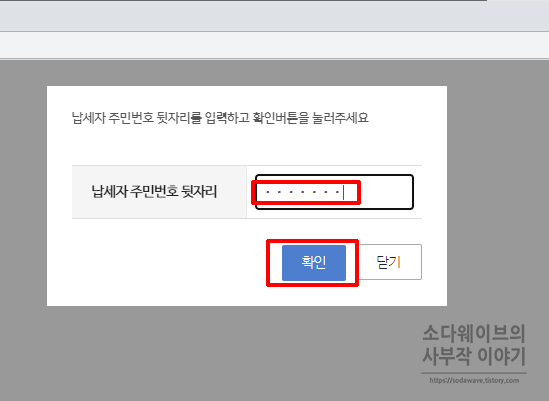
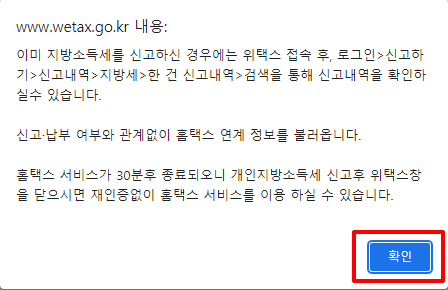
이미 지방소득세를 신고한 경우의 안내 및 홈택스 연계정보 불러온다는 내용의 팝업이 뜹니다.
'확인' 버튼을 누릅니다.
주민번호 입력 후 뜨는 안내 팝업
- 이미 지방소득세를 신고한 경우 : '위택스 접속 > 로그인 > 신고하기 > 신고내역> 지방세 > 한 건 신고내역 > 검색'으로 신고내역 확인 가능.
- 신고/납부 여부 관계없이 홈텍스 연계정보를 불러옴.
- 홈택스 서비스가 30분 후 종료되지만 개인지방소득세 신고 후 위택스 창 닫으면 재인증 없이 홈택스 사용 가능.

개인지방소득세 신고서를 확인 후 동의버튼을 체크하고 신고를 눌러줍니다.
신고 버튼 누르고 뜨는 팝업 내용
- 위택스로 개인지방소득세를 신고한 자는 본인이 신고한 금액으로 세액 확정
- 모두채움 안내문을 받은 납세자 중 서울시 주소지를 둔 자는
- 위텍스 안내의 가상계좌와 모두채움 안내문의 가상계좌가 다를 수 있음.
- 이 경우 위텍스에서 확인한 가상계좌 이용하여 납부.

요렇게 개인지방소득세까지 신고 완료했습니다.
이 창에서 신고서조회나 신고접수증조회도 가능하고 인쇄 가능합니다.
3. 신고내역 확인하기(종합소득세)

홈택스(종합소득세신고)에 다시 들어가면 신고전엔 떴던 환급금액이 안 뜹니다.

신청할 때 봤던 이 신고서 제출목록이 그대로 조회가 됩니다.

My홈텍스에 들어가도 종합소득세를 신고한 내역(신고일자와 납부할 세액, 환급될 세액)이 살짝 뜹니다.
4. 신고내역 확인하기(지방소득세)

위택스에서 개인지방소득세 신고가 되었는지 확인을 해보려 합니다.
'위택스 로그인 > 신고하기 > 신고내역 > 지방세' 순으로 메뉴에 들어갑니다.

신고일을 확인하고 검색을 하면 방금 신고한 지방소득세(종합소득세분) 신고내역이 뜹니다.
'경제정보' 카테고리의 다른 글
| 청년도약계좌 신청 - 가구원 동의 및 일시납입(연계가입) (0) | 2024.02.25 |
|---|---|
| 한투 발행 어음 cma 금리와 이자 (0) | 2024.01.11 |
| 우리 원 뱅킹에서 공동 인증서 가져오기 및 다른 기관 인증서 등록/해제 (0) | 2024.01.10 |
| 본인부담상한액 초과금 지급일 및 지급신청 방법 (2) | 2023.09.19 |
| 에너지캐시백 신청 방법 (0) | 2023.06.20 |




댓글